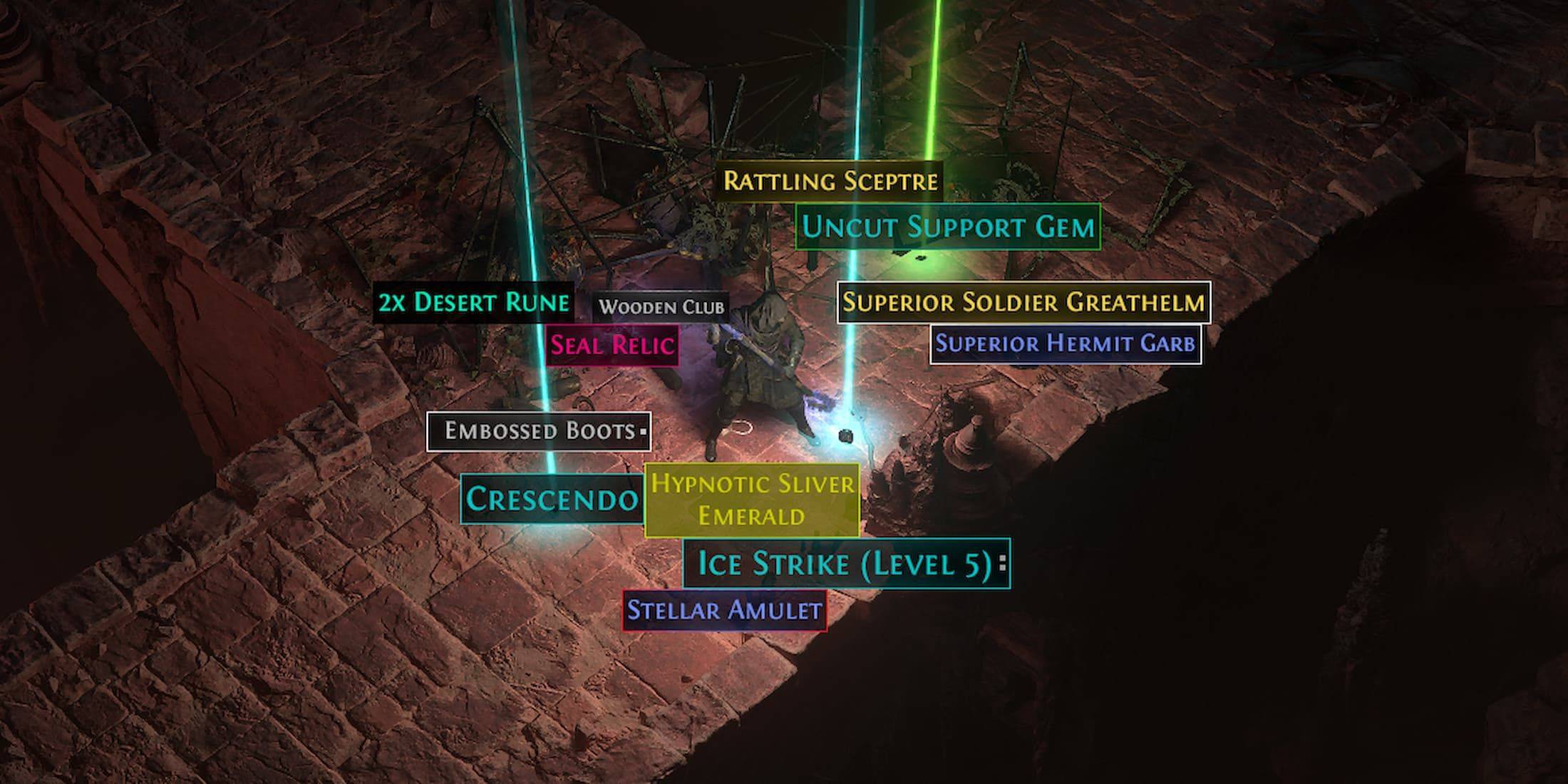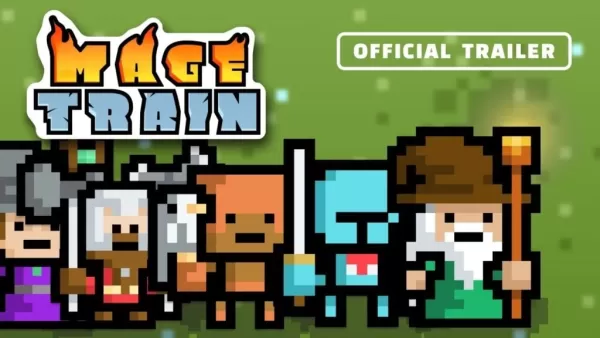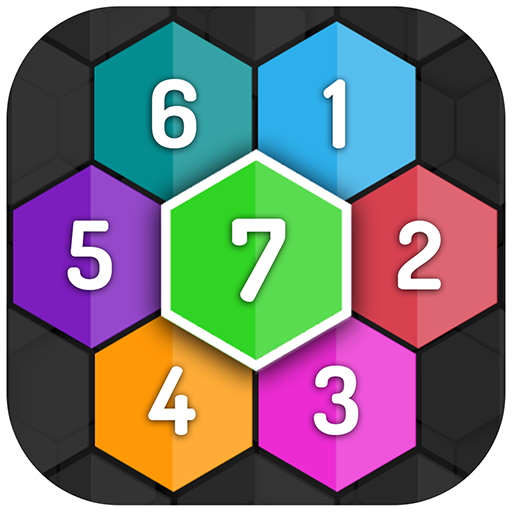Améliorez votre Call of Duty: Black Ops 6 Visuals: A Guide to Sharper Graphics
De nombreux joueurs Call of Duty éprouvent des grains frustrants et des floues dans Black Ops 6 , impactant le gameplay et l'immersion. Ce guide fournit des solutions pour obtenir une clarté visuelle optimale.
Pourquoi le grain et le flou?
Si les paramètres de votre matériel sont correctement configurés pour une résolution maximale, le problème découle probablement des paramètres en jeu. Les mises à jour du jeu peuvent parfois réinitialiser les options aux valeurs par défaut, causant ces problèmes. Les paramètres clés se trouvent dans le menu graphique, en particulier les onglets d'affichage, de qualité et de vue.
Élimination du flou: désactivation du mouvement flou et profondeur de champ
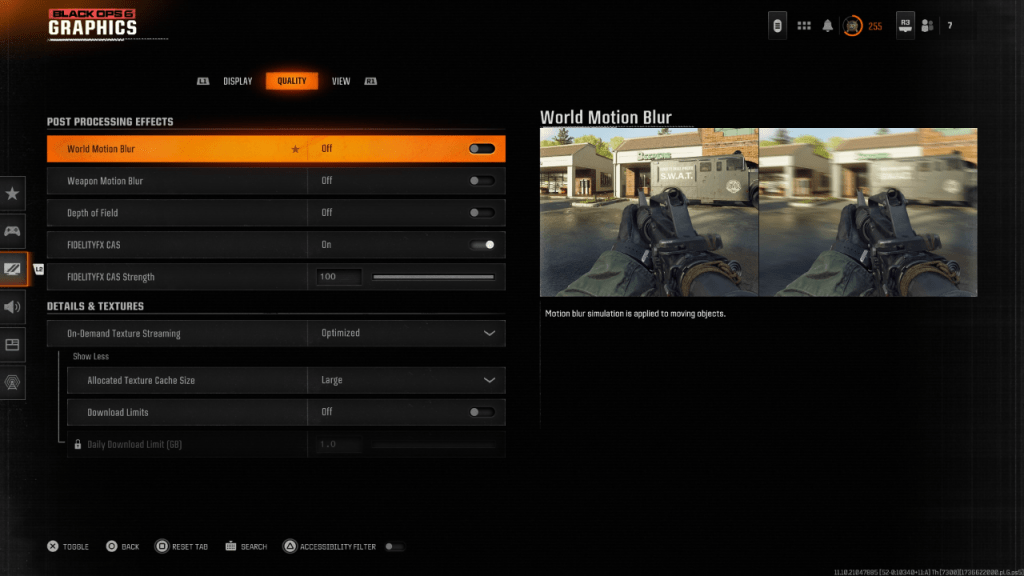
Le flou de mouvement et la profondeur de champ, tout en améliorant la sensation cinématographique, introduisez un flou qui entrave le gameplay dans des titres rapides comme Black Ops 6 . Pour les désactiver:
- Accédez aux paramètres graphiques, puis à l'onglet de qualité.
- Localisez les «effets post-traitement».
- Définir le «flou du mouvement mondial», «Blur du mouvement d'armes» et «profondeur de champ» à «off».
Amélioration de la clarté: gamma, luminosité et fidelityfx cas
Des paramètres gamma et luminosité incorrects peuvent également contribuer à une mauvaise qualité d'image.
- Accédez à l'onglet Affichage dans les paramètres graphiques.
- Ajustez le curseur gamma/luminosité jusqu'à ce que le logo Call of Duty soit à peine visible. Une valeur de 50 fonctionne souvent bien, mais ajustez au besoin pour votre écran.
- Dans l'onglet de qualité, assurez-vous que "FidelityFX CAS" est "ON". Cela active la netteté adaptative du contraste d'AMD. Augmentez le curseur "résistance" à 100 pour une netteté maximale si nécessaire.
Optimisation des textures et des détails: Streaming de texture à la demande
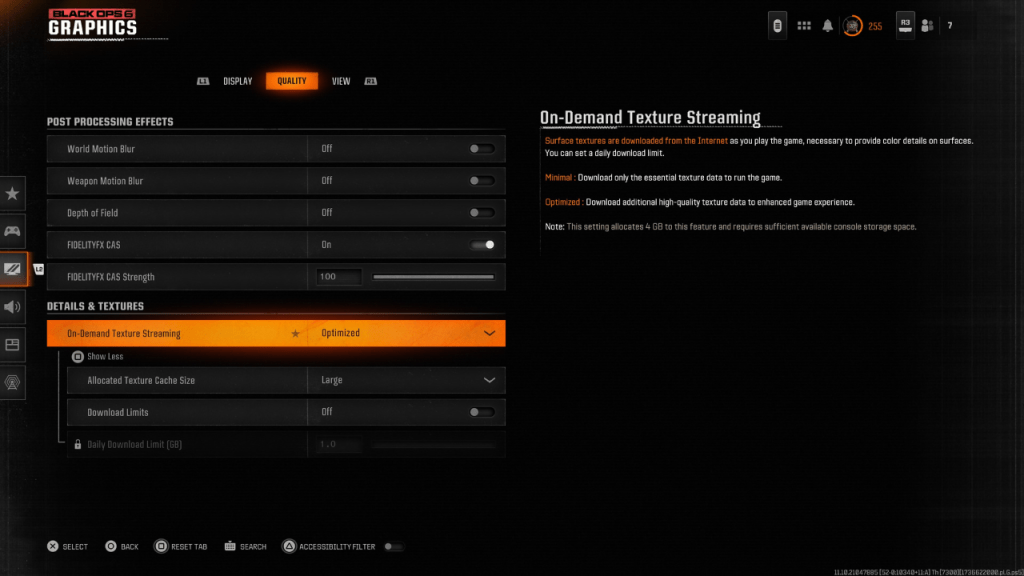
- Le streaming de texture à la demande de Black Ops 6 *, tout en économisant un espace de stockage, peut compromettre la qualité d'image. Pour les visuels optimaux:
- Accédez aux paramètres des détails et textures dans l'onglet Qualité.
- Définissez "Streaming de texture à la demande" pour "optimiser".
- Cliquez pour «afficher plus» des options.
- Définissez la "taille du cache de texture allouée" à "grande".
- Si votre plan Internet le permet, désactivez les «limites de téléchargement» pour les téléchargements de texture haute résolution sans restriction.
En suivant ces étapes, vous pouvez améliorer considérablement la fidélité visuelle de Call of Duty: Black Ops 6 , profitant d'une expérience de jeu plus claire et plus immersive.